w7系统重装一键还原
发布时间:2022-10-08 文章来源:深度系统下载 浏览:
|
软件是一系列按照特定顺序组织的计算机数据和指令的集合。一般来讲软件被划分为编程语言、系统软件、应用软件和介于这两者之间的中间件。硬件是“计算机硬件”的简称。与“软件”相对,电子计算机系统中所有实体部件和设备的统称。 w7系统重装一键还原的方法是什么,最近windows7系统的用户跟小编说他们的系统中病毒了,需要系统重装一键还原才行,要不然电脑没法用了,怎么重装或一键还原呢?很多网友对此表示疑惑,那么现在就让小编告诉你们w7系统重装一键还原的方法吧。 一、前提准备: 1、备份电脑上重要数据:C盘和桌面 2、系统镜像:win7免激活旗舰版 二、系统还原步骤: 1、解压w7系统镜像文件(*.iso)到除系统盘C盘以外的磁盘; 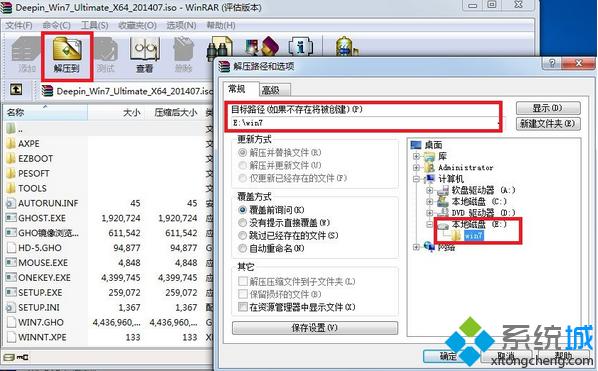 2、双击打开OneKeyGhost一键还原软件;  3、点击“打开”,并添加解压的w7系统镜像文件(软件会自动寻找到系统内的gho文件,手动添加为了确保是目标镜像); 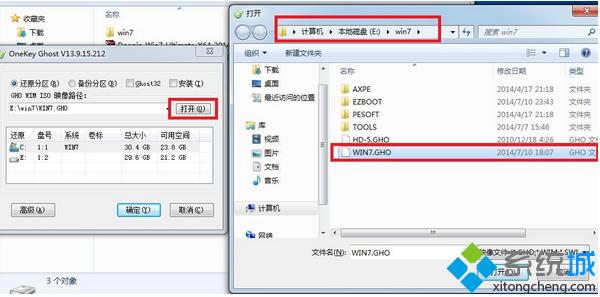 4、点击“高级”,可以选择自己需要的设置,也可以使用默认设置; 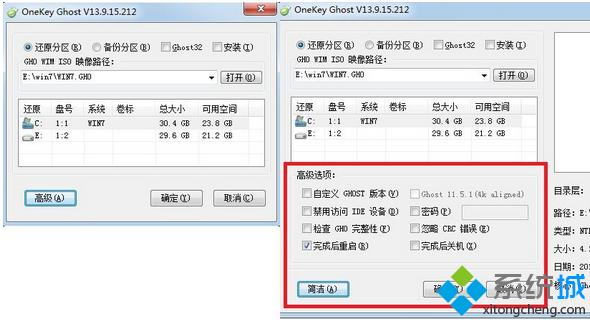 5、完成设置后,确认选择的是“还原分区”和win7系统安装位置,并点击确定;  6、在弹出的对话框里提示中点击是,立刻重启; 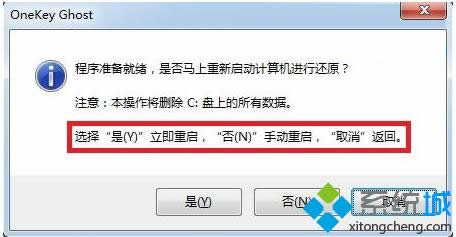 7、接着会自动重启并出现以下界面开始恢复; 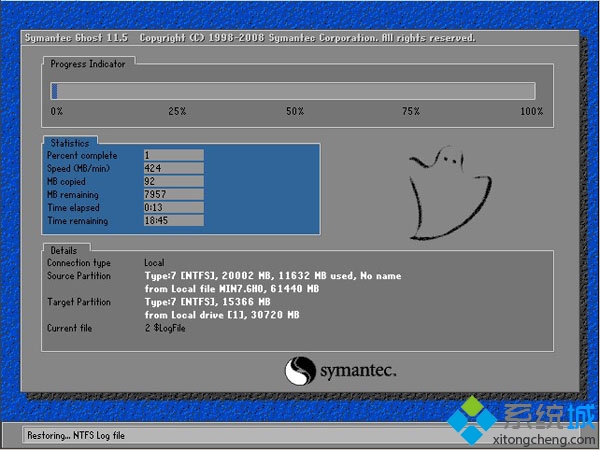 8、该过程会自动进行,不需要手动操作,我们只要等待系统重新启动并进入w7系统桌面即可完成一键还原操作。  以上就是小编给你们带来的w7系统重装一键还原教程了,这个方法简单易上手,w7系统出现了无法启动的问题,那么我们可以用小编这个方法进行一键还原功能来恢复w7系统。如果感兴趣的就可以使用小编这个方法尝试动手试一试,觉得不错还可以分享给身边的有需要的小伙伴们。 硬件是实在的,有模有样的。软件是程序性的。是一系列的指令。有了软件,硬件才会实现更丰富的功能。 |
相关文章
本类教程排行
系统热门教程
本热门系统总排行


